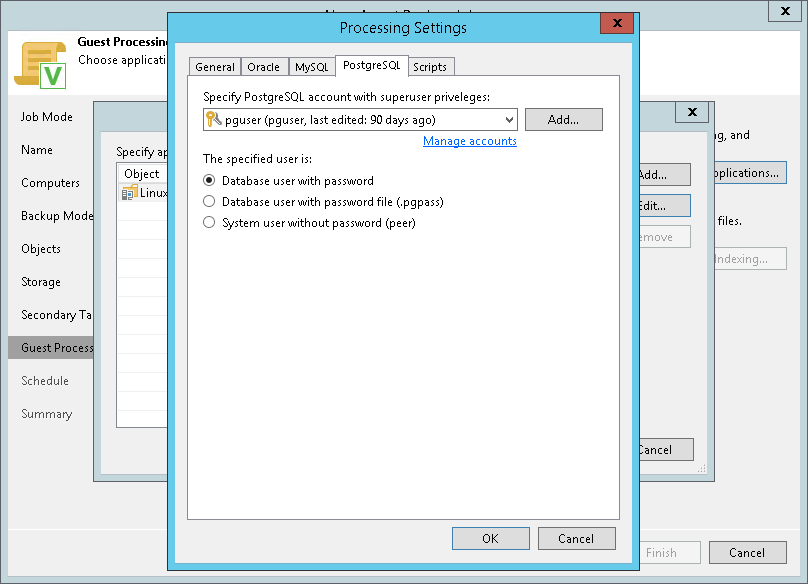PostgreSQL Processing Settings
Veeam Agent for LinuxによるPostgreSQLデータベースの処理方法を指定できます。
- ウィザードの[Guest Processing]ステップで、[Enable application-aware processing]チェックボックスを選択します。
- [Applications]をクリックします。
- 表示されたリストで、保護グループまたは個々のコンピューターを選択して[Edit]をクリックします。
保護グループの一部として追加されているコンピューターにカスタム設定を定義する場合は、そのコンピューターをスタンドアロンのオブジェクトとしてリストに追加する必要があります。このためには、[Add]をクリックして、設定をカスタマイズするコンピューターを選択します。続いてリストからコンピューターを選択して必要な設定を定義します。
- [General]タブの[Applications]セクションで、[Require successful processing]または[Try application processing, but ignore failures]を選択します。
- [Processing Settings]ウィンドウで、[PostgreSQL]タブをクリックします。
- Veeam Agent for LinuxでPostgreSQLデータベースへの接続に使用するユーザーアカウントを指定するには、[Specify PostgreSQL account with superuser privileges]リストからアカウントを選択します。事前にログイン情報を設定していない場合は、[Manage accounts]リンクをクリックするか、右側の[Add]をクリックして、ログイン情報を追加します。
この手順のステップ7でピア認証方式を選択する予定がある場合は、アカウントのパスワードを指定せずに、Credentials Managerでユーザーアカウントを追加できます。
デフォルトでは、[Use guest credentials]オプションがリスト内で選択されています。このオプションが選択されていると、Veeam Agentは保護グループ設定で保護対象コンピューター用に指定されているアカウントでPostgreSQLデータベースに接続します。
- [The specified user is]フィールドで、次のように、Veeam Agent for LinuxとPostgreSQLデータベースの接続方法を指定します。
- ステップ6で指定したアカウントがPostgreSQLアカウントであり、このアカウントのパスワードをCredentials Managerで入力した場合は、[Database user with password]を選択します。
- ステップ6で指定したアカウントのパスワードがVeeam Agentコンピューター上の.pgpass設定ファイルで定義されている場合は、[Database user with password file]を選択します。.pgpassファイル形式については、『Veeam Agent for Linuxユーザーガイド』の「PostgreSQL処理のパスワードファイル」セクションを参照してください。
- Veeam Agentでピア認証方式を使用する場合は、[System user without password]を選択します。この場合、Veeam AgentはVeeam AgentコンピューターのOSアカウントをPostgreSQLアカウントとして適用します。
Veeam Agent for LinuxによるPostgreSQLデータベースシステムの処理方法の詳細については、『Veeam Agent for Linuxユーザーガイド』の「PostgreSQLのバックアップ」セクションを参照してください。